Виндовс не може да врати слику система на рачунар који има другачији фирмвер
Када покушавате да вратите слику система(System Image) на рачунар, можда ћете добити поруку о грешци The system image restore failed due to BIOS/UEFI уз објашњење – Виндовс не може да врати слику система на рачунар који има другачији фирмвер(Windows cannot restore a system image to a computer that has different firmware) .
The system image restore failed. Windows cannot restore a system image to a computer that has different firmware. The system image was created on a computer using BIOS and this computer is using EFI.
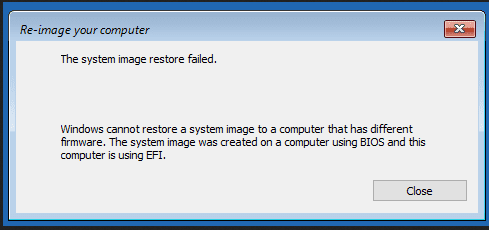
Ова грешка је узрокована некомпатибилношћу система датотека између ХДД(HDD) -а на којем је треперила слика за опоравак и оног који се трепери са сликом за опоравак. Оба треба да буду ГПТ или МБР .
Виндовс не може да врати слику система на рачунар који има другачији фирмвер
Погледаћемо следеће методе за решавање овог проблема у оперативном систему Виндовс 10(Windows 10) :
- Ресетујте БИОС(BIOS) или УЕФИ подешавања(UEFI Settings) на подразумеване вредности.
- Уверите(Make) се да су и ХДД(HDD) или диск јединице компатибилни
- Омогућите подршку за старење или ЦСМ покретање.
- Направите компатибилни УСБ(USB) диск за покретање.
1] Ресетујте(Reset) БИОС или УЕФИ (BIOS)подешавања(UEFI Settings) на подразумеване вредности
Пре него што покушате да вратите слику система, можете да ресетујете БИОС конфигурацију и проверите да ли то решава ваше проблеме.
Ресетовање БИОС-а(BIOS) или УЕФИ подешавања(UEFI Settings) на подразумеване вредности ће вам помоћи да вратите било које ненормално подешавање на оно што би требало да буде као исправна конфигурација.
2] Уверите(Make) се да су и ХДД(HDD) или дискови компатибилни
Морате да сазнате више о томе који тип система датотека користите на рачунару. Када то сазнате, потребно је да креирате свој уређај за покретање на истом систему датотека са омогућеном подршком за наслеђе(Legacy) или УЕФИ(UEFI) у зависности од вашег избора система датотека.
Ако желите да покренете систем користећи УЕФИ(UEFI) , уверите се да су оба диска подешена на ГПТ(GPT) . Ако желите да покренете систем помоћу застарелог БИОС-а(Legacy BIOS) , уверите се да су оба диска подешена на МБР(MBR) . Нема другог избора. УЕФИ(UEFI) иде руку под руку са ГПТ(GPT) -ом , а БИОС(BIOS) са МБР(MBR) -ом .
3] Омогућите подршку за старење или ЦСМ(CSM) покретање

Ово је применљиво само ако користите систем датотека заснован на МБР(MBR) -у .
Идите на Settings > Update и Security > Advanced Startup опције покретања. Када кликнете на Рестарт(Restart) Нов, он ће поново покренути рачунар и понудити вам све ове напредне опције.
Изаберите Troubleshoot > Advanced Options .
Овај екран напредних опција(Advanced Options) нуди додатне опције које укључују враћање система у претходно стање(System Restore) , поправку при покретању(Startup Repair) , повратак на претходну верзију, командну линију(Command Prompt) , опоравак слике система(System Image Recovery) и поставке УЕФИ фирмвера(UEFI Firmware Settings) .
Омогући застарелу подршку(Legacy Support) . Обично се налази у одељку који је синоним за Боот.(Boot.)
Сачувајте(Save) промене и изађите. Рачунар ће се сада поново покренути.
Проверите да ли то решава ваше проблеме.
4] Направите(Create) компатибилни УСБ(USB) диск за покретање
Можете користити Руфус за креирање УСБ уређаја за покретање.(use Rufus to create a bootable USB device.)
У одељку под називом Шема партиције и циљни тип система, (Partition scheme and target system type, ) можете изабрати једно од следећег:

- Шема ГПТ(GPT) партиције за УЕФИ(UEFI) рачунар.
- Шема МБР(MBR) партиције за БИОС(BIOS) или УЕФИ-ЦСМ(UEFI-CSM) .
Можете одабрати било коју од две опције у складу са компатибилношћу ваше слике.
Повезано читање(Related read) : Враћање слике система није успело – 0к80070057 .
Related posts
Како покренути Виндовс у УЕФИ или БИОС фирмвер
Подешавања УЕФИ фирмвера недостају у оперативном систему Виндовс 11/10
Како да ажурирате и обришете фирмвер ТПМ безбедносног процесора
Преузмите најновије Сурфаце Про драјвере, фирмвер, софтвер од Мицрософта
Како ажурирати фирмвер рутера
Како користити ХП Суппорт Ассистант за ажурирање управљачких програма и фирмвера
Системски фирмвер вашег рачунара не садржи довољно информација
Како надоградити Ацтионтец ЕЦБ6200 фирмвер
Шта је УЕФИ или Унифиед Ектенсибле Фирмваре Интерфаце?
ОпенВрт наспрам ДД-ВРТ: Који је најбољи фирмвер рутера отвореног кода?
Која је разлика између фирмвера и софтвера?
Преузмите најновији фирмвер и драјвер за све Сурфаце уређаје
Како да ажурирате АирПодс фирмвер и зашто бисте то требали
Како ажурирати фирмвер на вашем Ксбок Оне контролеру и слушалицама
Како да ажурирате свој ПСП фирмвер
Преузмите фирмвер и драјвере за Сурфаце Боок
Леново Систем Упдате: Преузмите Леново драјвере, ажурирајте БИОС
Морате поново покренути рачунар да бисте завршили инсталирање ажурирања фирмвера
